이전 포스팅에서 E(fx)clipse 플러그인을 설치하고 이어서 진행합니다.
1. JavaFx SDK 다운로드 하기
https://gluonhq.com/products/javafx/
링크에 들어가서 SDK를 다운로드 후 압축을 풀어주세요.

사용중인 OS 의 SDK 타입을 다운받으시면 됩니다.
2. 라이브러리 추가하기
Window - Preferences 에서 user libraries 탭에서 New

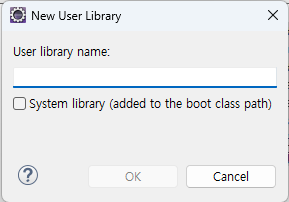
이름을 지정해주면 새로운 라이브러리가 추가된 것을 볼 수 있습니다.
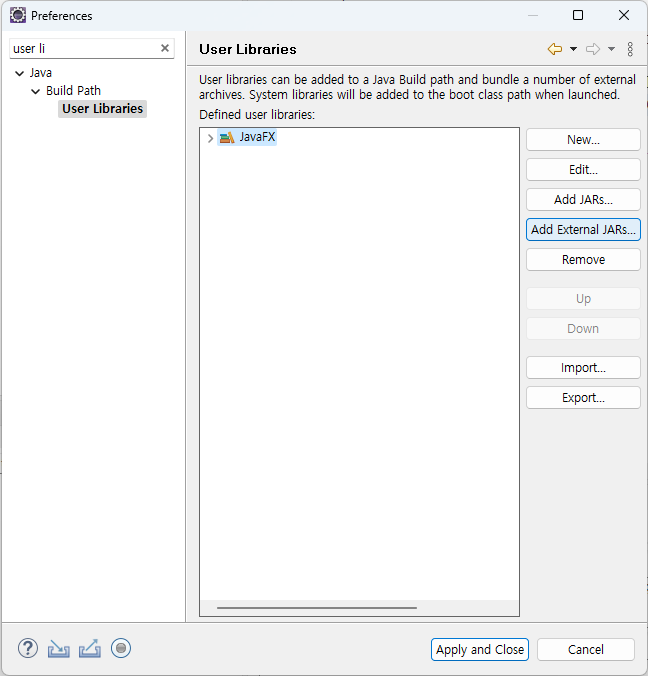
Add External JARs 를 클릭하셔서 sdk의 압축을 푼 경로에 가서 lib 폴더 안에 있는 jar를 모두 선택해줍니다.


추가가 되었다면 Apply 해주세요
3. JavaFX 프로젝트 생성하기
이제 프로젝트를 생성해보겠습니다.
Package Explorer에서 우클릭 후 New - others 에 들어가서
JavaFX Project를 선택하고 Next를 클릭합니다.

Libraries에 라이브러리를 추가해주세요.

User Library에 보면 좀 전에 추가한 JavaFX가 있습니다.
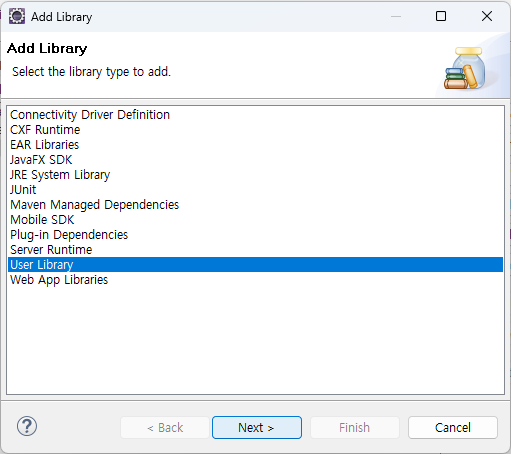


Finish 하면 새로운 프로젝트가 생성된 것을 볼 수 있습니다.

'웹 개발 언어 > JAVA' 카테고리의 다른 글
| JavaFX로 프로젝트 생성하기 - Scene Builder (0) | 2023.02.27 |
|---|---|
| JavaFX 플러그인 이클립스 설치하기 ( 설치 중 오류 해결 과정 ) (0) | 2023.02.24 |


댓글